Anmeldung
Nach dem Start öffnet sich das Login-Fenster. Tragen Sie den vollen Hostnamen (FQDN) des opsi-Servers oder dessen IP-Adresse, den Benutzernamen und das Passwort ein:
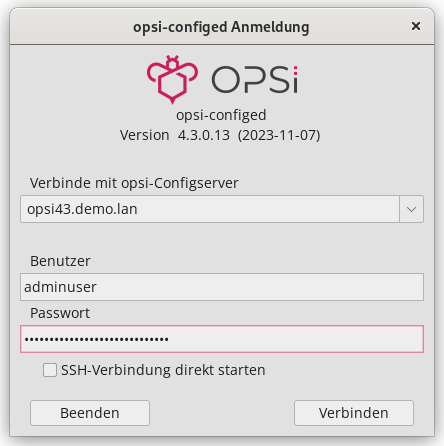
Der Benutzer muss Mitglied der Gruppe opsiadmin sein (siehe Kapitel Berechtigungen).
|
Beim Login versucht opsi-configed, sich per HTTPS mit dem opsiconfd des eingetragenen Servers/Ports zu verbinden. Wenn der opsiconfd den Standardport 4447 verwendet, brauchen Sie diesen nicht explizit anzugeben.
Bevor opsi-configed sich zu einem Server verbindet, verifiziert das Programm das opsi-CA-Zertifikat. Beim ersten Verbindungsaufbau erscheint ein Dialog, in dem Sie bestätigen müssen, dass Sie dem Zertifikat des Servers vertrauen. Es gibt drei Optionen:
-
Abbrechen: Bricht den Verbindungsaufbau ab und beendet
opsi-configed. -
Immer vertrauen: Das Zertifikat wird auf dem lokalen Rechner abgespeichert und auch für zukünftige Verbindungen benutzt. Die Warnung sehen Sie nur dann wieder, wenn sich das Server-Zertifikat geändert hat oder jemand mit einem gefälschten Zertifikat versucht, die Login-Daten abzugreifen.
-
Diesmal vertrauen: Akzeptiert das Zertifikat für die Dauer der aktuellen Sitzung. Beim nächsten Programmstart sehen Sie die Warnung wieder.
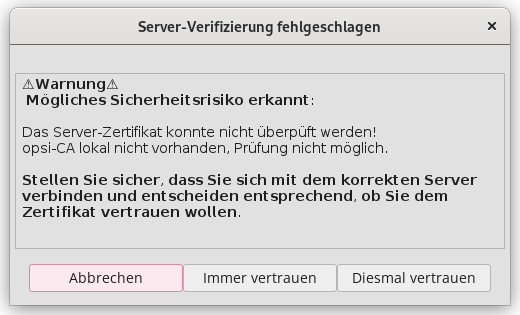
Das Programm speichert im lokalen Benutzerprofil einige Informationen über die laufenden Sessions, um nach einer erneuten Anmeldung die Arbeitsumgebung wiederherzustellen. Das betrifft vor allem ausgewählte Client-Gruppen. Außerdem nutzt opsi-configed die Session-Informationen auch, um eine Auswahlliste der zuletzt verbundenen opsi-Server (z. B. Produktiv- und Test-Server) zu erzeugen. An oberster Stelle steht der zuletzt genutzte Server.